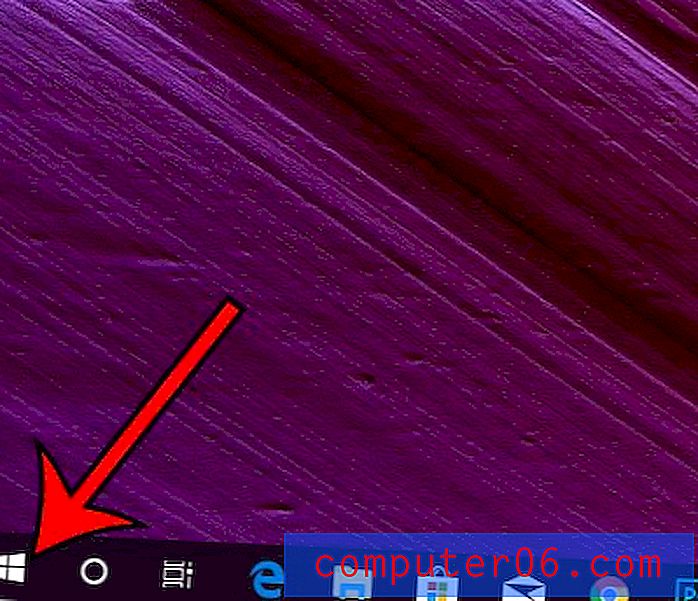Cómo mostrar alertas de Yahoo en la pantalla de bloqueo en el iPhone 5
Es probable que su iPhone esté configurado para bloquearse automáticamente después de unos minutos de inactividad. Esto sirve tanto para preservar la vida útil de la batería apagando la pantalla, como también para bloquear la pantalla para que no pueda interactuar accidentalmente.
Pero si no está utilizando alertas en la pantalla de bloqueo, deberá desbloquear periódicamente su dispositivo para buscar nuevos mensajes de correo electrónico o mensajes de texto. Afortunadamente, puede configurar su iPhone para que reciba alertas en la pantalla de bloqueo cuando reciba mensajes de correo electrónico en su cuenta de Yahoo, lo que le permitirá conocer nuevos correos electrónicos sin necesidad de desbloquear el dispositivo.
Alertas de correo electrónico de Yahoo en la pantalla de bloqueo de iPhone
Este tutorial es específicamente para mostrar alertas de Yahoo en la pantalla de bloqueo, pero también puede seguir los mismos pasos para mostrar alertas de correo electrónico de otras cuentas.
Tenga en cuenta que hay dos tipos de notificaciones en el iPhone. Puede usar alertas o puede usar pancartas. Los banners se muestran en la parte superior de la pantalla y desaparecen después de unos segundos. Las alertas se muestran en el centro de la pantalla y deben descartarse manualmente.
Paso 1: toca el ícono de configuración .

Paso 2: desplácese hacia abajo y seleccione el Centro de notificaciones .
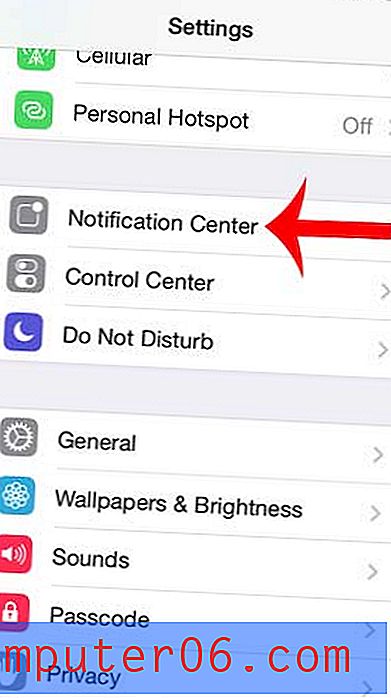
Paso 3: desplácese hacia abajo y seleccione la opción Correo .
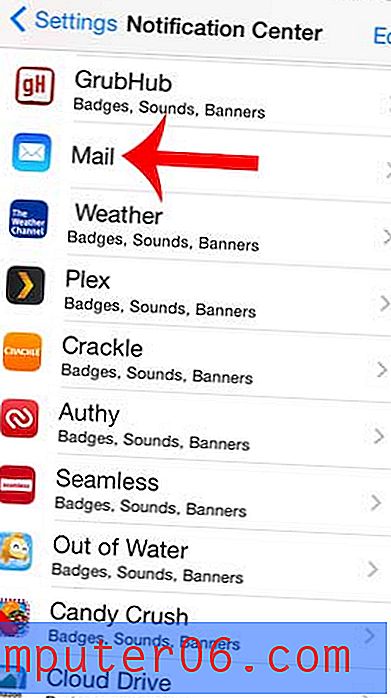
Paso 4: selecciona la opción Yahoo .
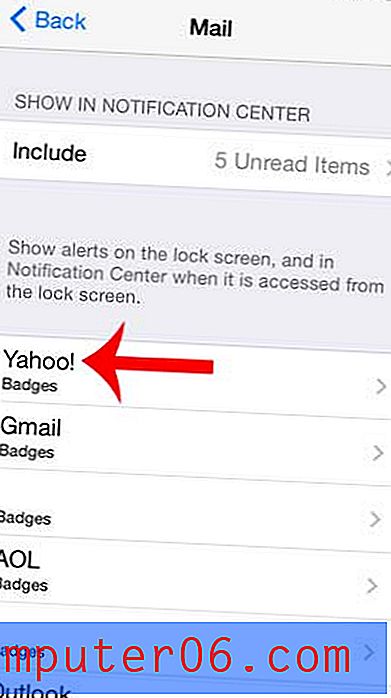
Paso 5: selecciona la opción Alertas en la parte superior de la pantalla.
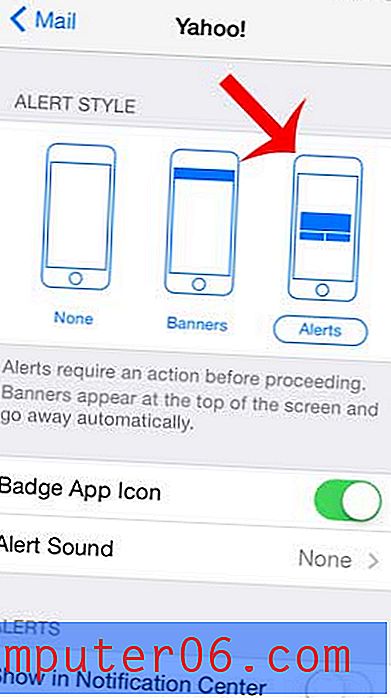
Paso 6: desplácese hacia abajo y toque el botón a la derecha de Mostrar en pantalla de bloqueo . El botón tendrá un sombreado verde alrededor cuando la función esté activada.
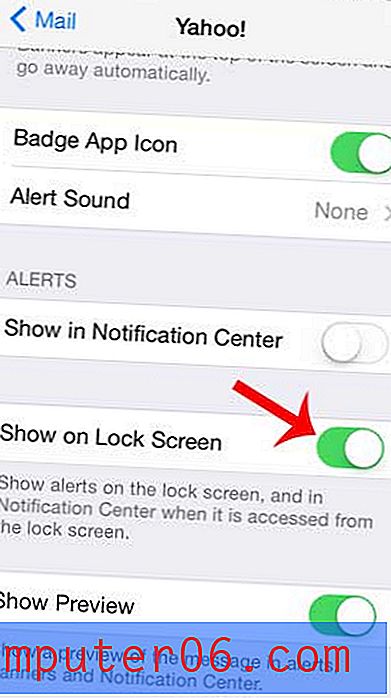
¿Hay una cuenta de correo electrónico configurada en su iPhone que ya no usa? Aprenda cómo eliminar una cuenta de correo electrónico en su iPhone para dejar de recibir mensajes de esa cuenta en su dispositivo.